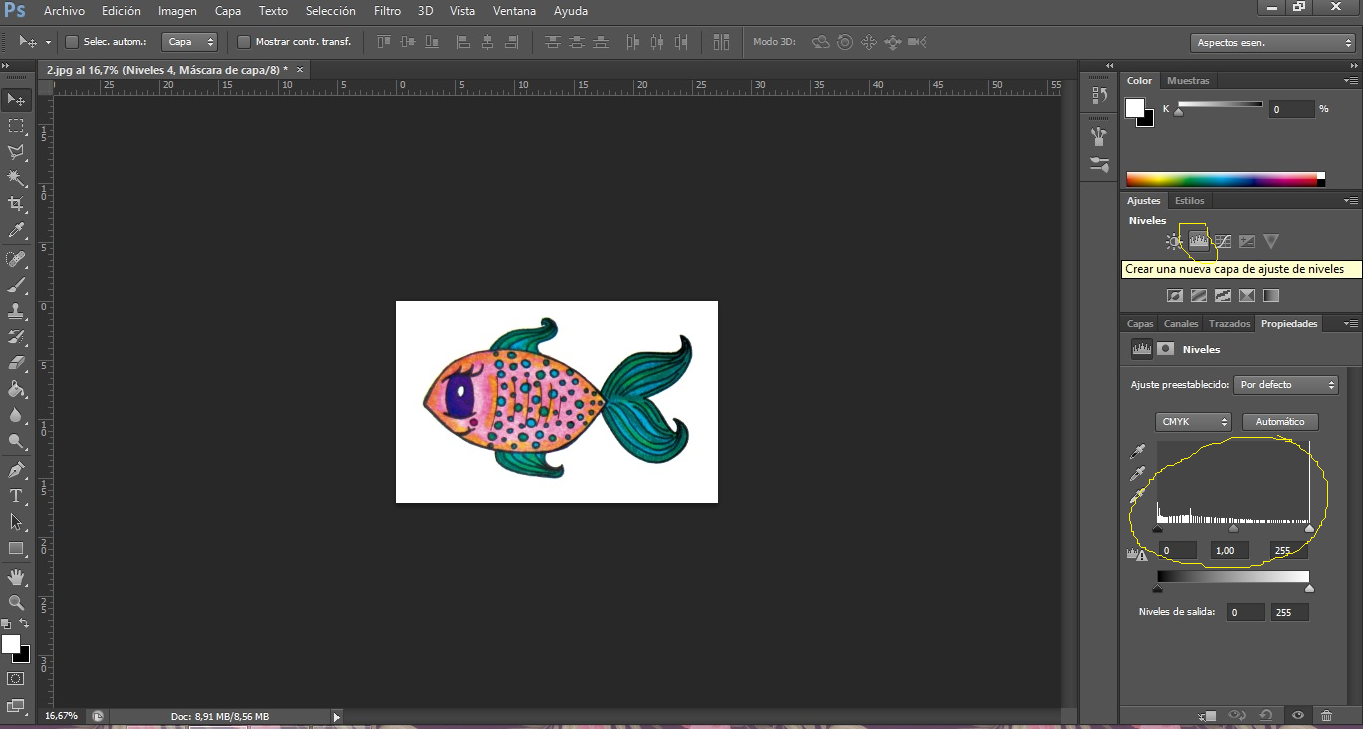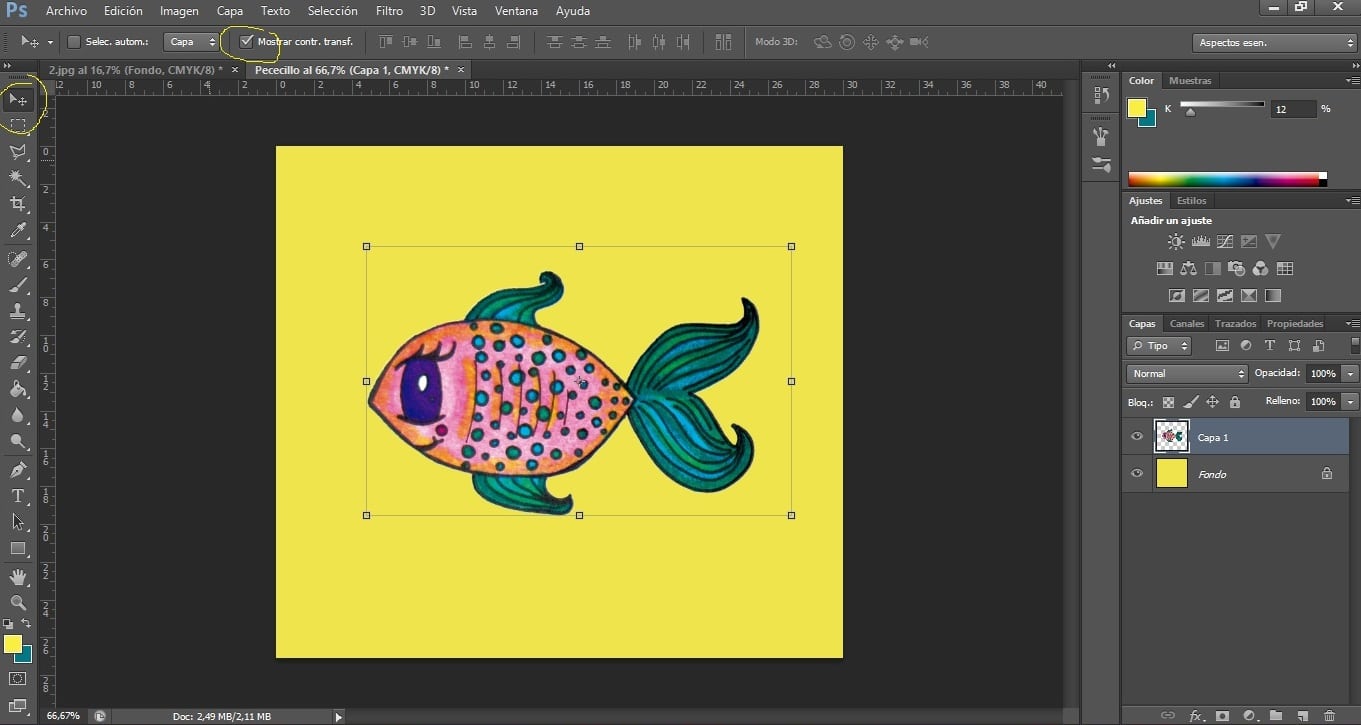
Ar jums patinka piešti ir tapyti ir nežinote, kaip skaitmeninti iliustracijas? Ar jūsų kompiuteryje jie nėra vienodi, palyginti su tikrove? Jūs esate tinkamoje vietoje.
Šiame pranešime Aš jums paaiškinsiu, kaip teisingai konvertuoti savo meno kūrinius iš analoginių į skaitmeninius, neprarandant jų kokybės.
„Scan Artwork“ - skaitytuvo skiriamoji geba ir spalvų gylis
Nutarimas
Pirmiausia turime juos nuskaityti, pereiti iš dokumento fizinis į vieną skaitmeninis. Rinkoje, taip pat spaustuvėse, yra daugybė skirtingų charakteristikų skaitytuvų. Svarbu juos pažinti, kad iš jų kuo daugiau išnaudotumėte. Būtina žinoti skaitytuvo OPTINĖS REZOLIUCIJOS. Tai nustato taškų skaičių vaizde, kuriuos skaitytuvo jutiklis gali aptikti, todėl kuo didesnė skiriamoji geba, tuo geresnė vaizdo kokybė. Ši skiriamoji geba matuojama taškais colyje, DPI arba DPI. Kad mūsų atvaizdus būtų galima padidinti neprarandant kokybės (pavyzdžiui, jei norėtume juos pritaikyti antklodei), patartina juos nuskaityti esant 800 DPI. Tuo atveju, jei kalbame apie vaizdų modelį ar modelį, kuriame nereikia per daug didinti, pakaktų 300 DPI.
Spalvos gylis
Spalvų gylis matuojamas bitais pikselyje arba BPP. Kuo didesnis bitų gylis, tuo didesnis tonų, kuriuos galima atvaizduoti vaizde, skaičius. Skaitytuvai paprastai yra 24 bitų, bet 32 arba 48 bitų skaitytuvai sukurs tikrovei ištikimesnius rezultatus.
Retušuojant spalvas „Photoshop“: CMYK režimas ir lygiai
CMYK režimas
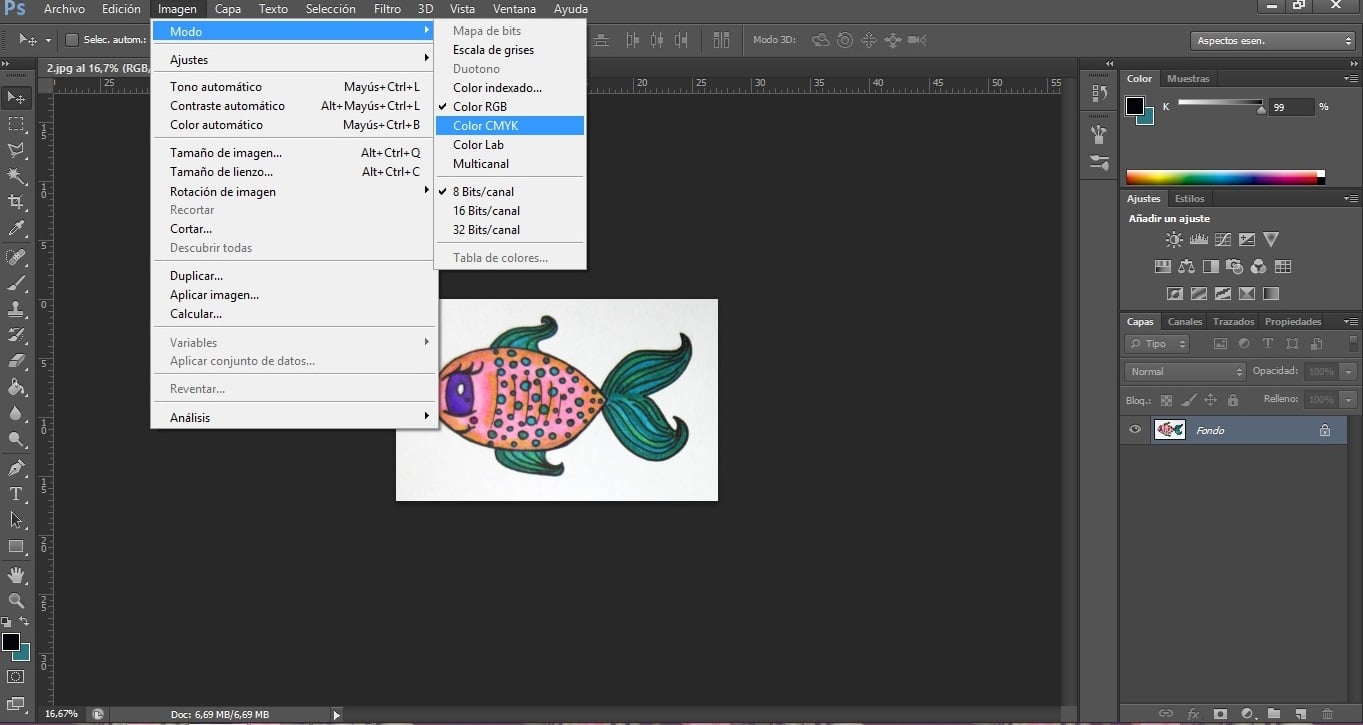
Tinkamai nuskenavę iliustraciją, atidarysime ją „Photoshop“. Pirmiausia eisime į Vaizdas> Režimas> CMYK spalva. CMYK spalvų režimas (žalsvai mėlyna, rausvai raudona, geltona ir pagrindinė juoda / žalsvai mėlyna, rausvai raudona, geltona ir juoda) yra linkusi būti artimesnė analoginių ar rankinių vaizdų spalvoms, todėl šiuo atveju tai būtų ištikimiausia tikrovei. RGB spalvų režimas (Raudona, žalia ir mėlyna / raudona, žalia ir mėlyna) yra labiausiai naudojamas skaitmeniniame pasaulyje, nes spalvos išeina daug labiau prisotintos. Jei norime reklamuoti iliustracijas internete, šis būdas būtų patrauklesnis.
Bet jei norime juos atspausdinti ant gaminio, tikslingiau bus dirbti su CMYK režimu, nes spausdintuvai dažniausiai naudoja šį režimą (dėl šios priežasties labai įprasta, kad, pavyzdžiui, spausdinant nuotrauką, ji praranda spalvą, kadangi juos paprastai imame RGB, o spausdintuvas veikia CMYK formatu, taigi, jei anksčiau jį retušuosime šiame režime, tai garantuoja, kad nėra spalvų praradimo).
Lygiai
Patogu naudoti „Levels“. Mes galime padidinti du lygius kairėje ir sumažinti dešinėjeTokiu būdu patikslinsime vaizdo foną ir paryškinsime jo spalvas.
Kaip pakeisti vaizdo foną „Photoshop“?
Sukurkite naują failą
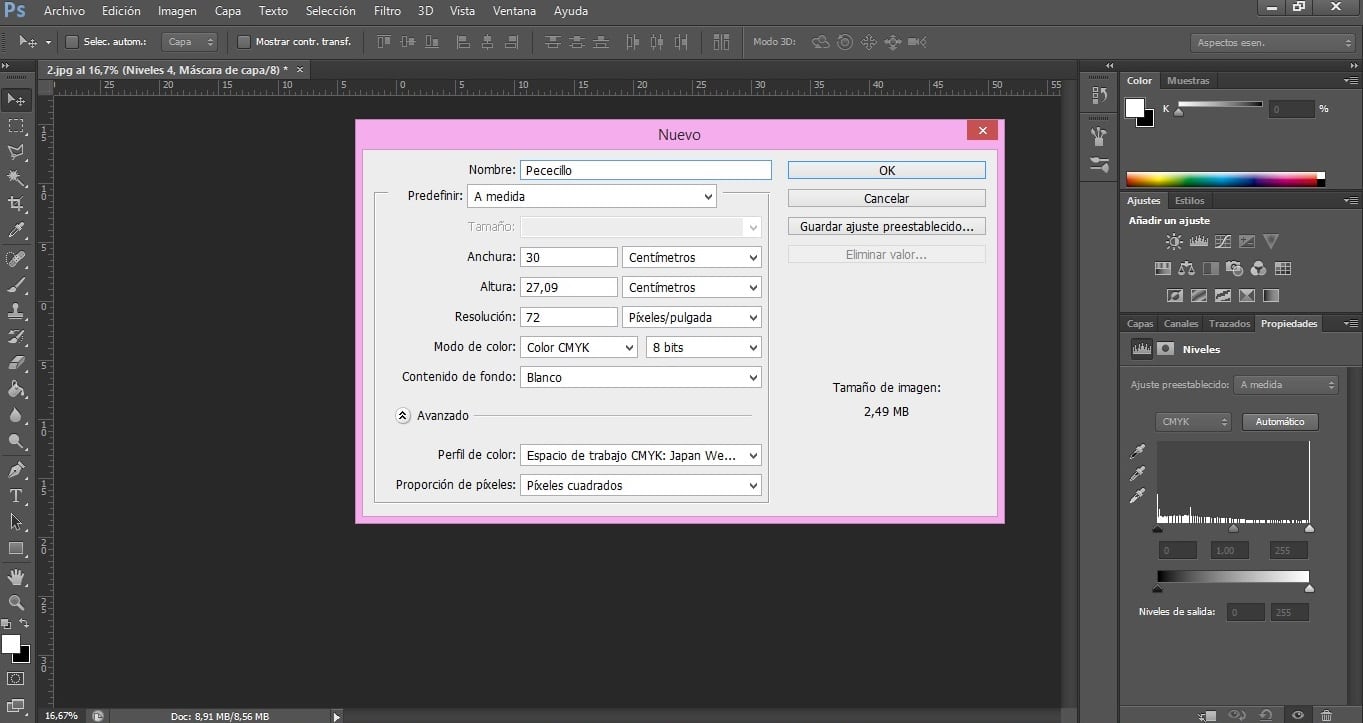
Kitas paryškinkime tavo piešinį keičiant foną. Tai pradėsime sukurdami naują dokumentą „Photoshop“: Failas> Naujas. Naujame faile ir toliau naudosime tą patį spalvų režimą, kuris buvo naudojamas anksčiau. Mes pasirinksime spalvingą fono spalvą, kuri kontrastuoja su mūsų iliustracija. Tam mes naudosime spalvų parinkiklis (spustelėkite du spalvotus programos langelius), pasirinkdami norimą. Norėdami jį pritaikyti, spustelėkite įrankį dažų puodas tada faile, kuris bus spalvotas.
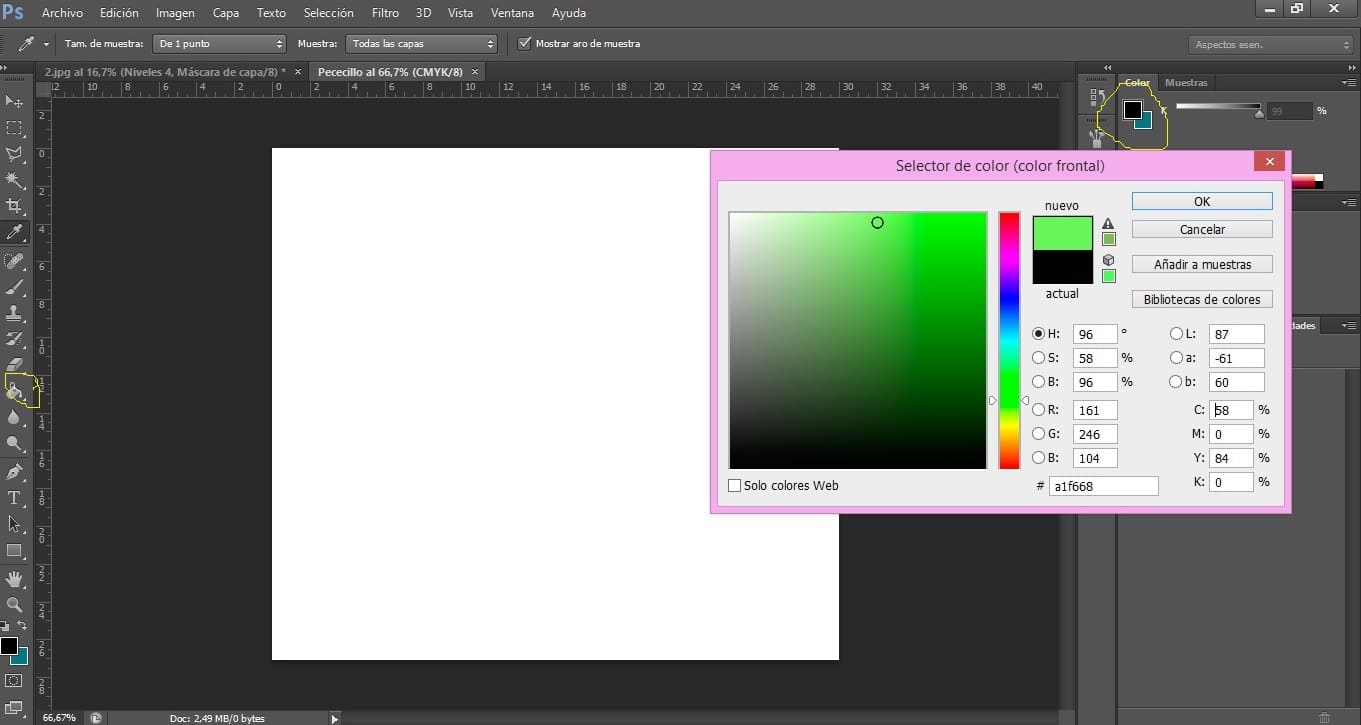
Naudojant burtų lazdelę
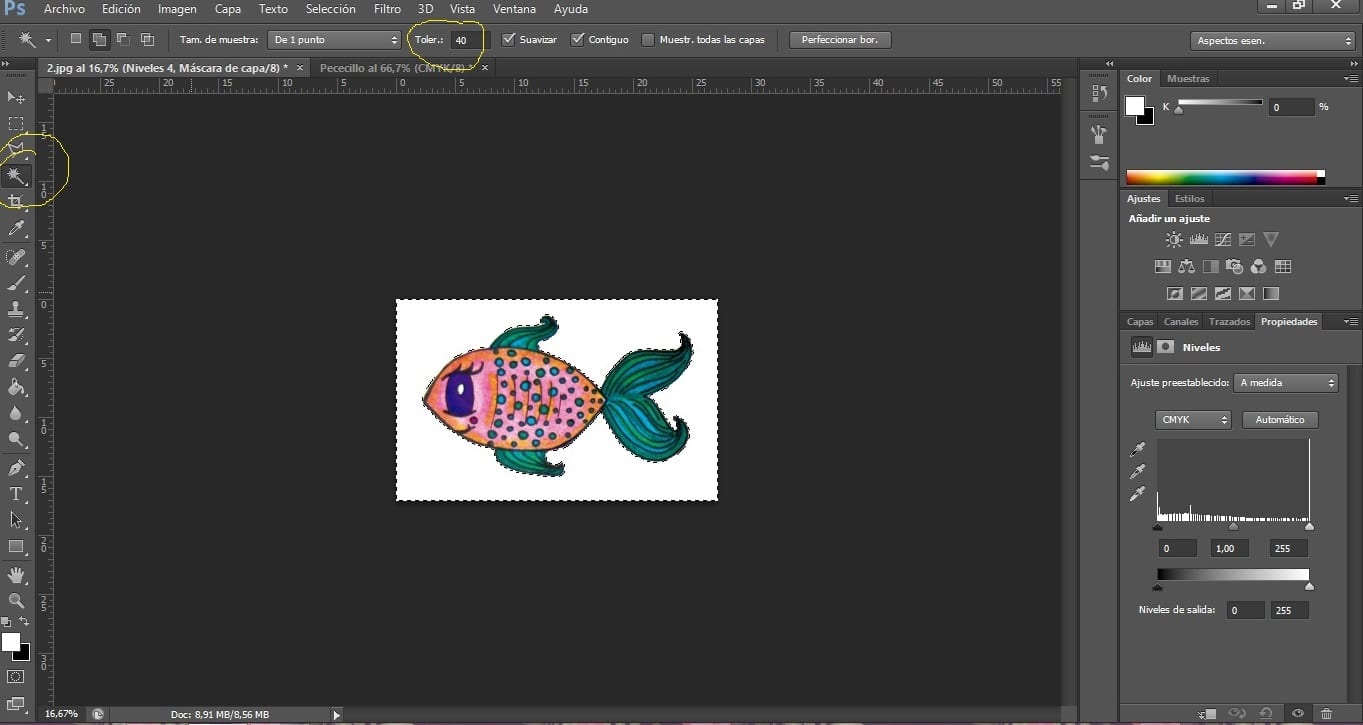
Jau paruošę savo foną, grįžtame prie piešimo dokumento ir pasirenkame „Magic Wand“ įrankį. Tada spustelėsime PIEŠINIO FONDĄ. Jei jame nebūtų visas mūsų piešinys, turėtume padidinti TOLERANCE vertę, kuri rodoma viršutinėje programos juostoje.
Spaudžiame Pasirinkimas> Apversti, paliekant tik mūsų pasirinktą piešinį be fono.
Už to: Redaguoti> Kopijuoti. Grįžtame prie naujo spalvoto fono ir Redaguoti> Įklijuoti.
Mes jau turime savo puikų vaizdą su nauju fonu!
Tikimės, kad nuo šiol galėsite lengviau suskaitmeninti savo šedevrus.